
2019年10月から、 キャシュレス決済のポイント還元はじまりました。
少しでも安くなるなら、キャッシュレス決済のがいいに決まってます!
こちらでは、PayPayのアプリの登録の仕方と使い方を画像つきで解説します。
ひとつづつ見ながら登録してみてください。
PayPayアプリの登録の仕方
まず、スマホでこちらのURLからPayPayのアプリをとって下さい。
iPhoneの方はこちらから
Androidの方はこちらから
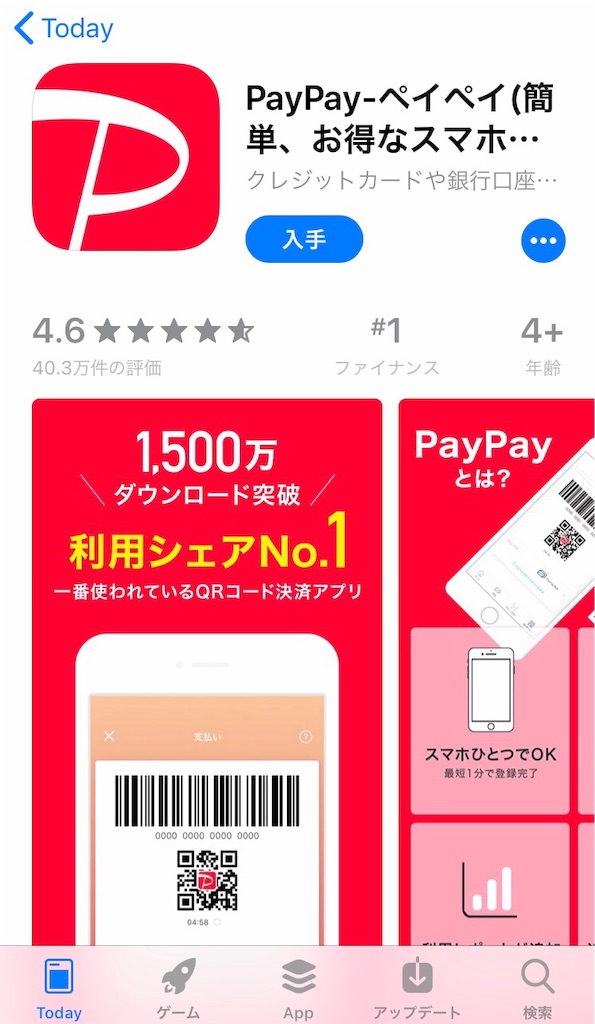
すると、こちらの画面がでてきますので、
アプリをダウンロードしてください。
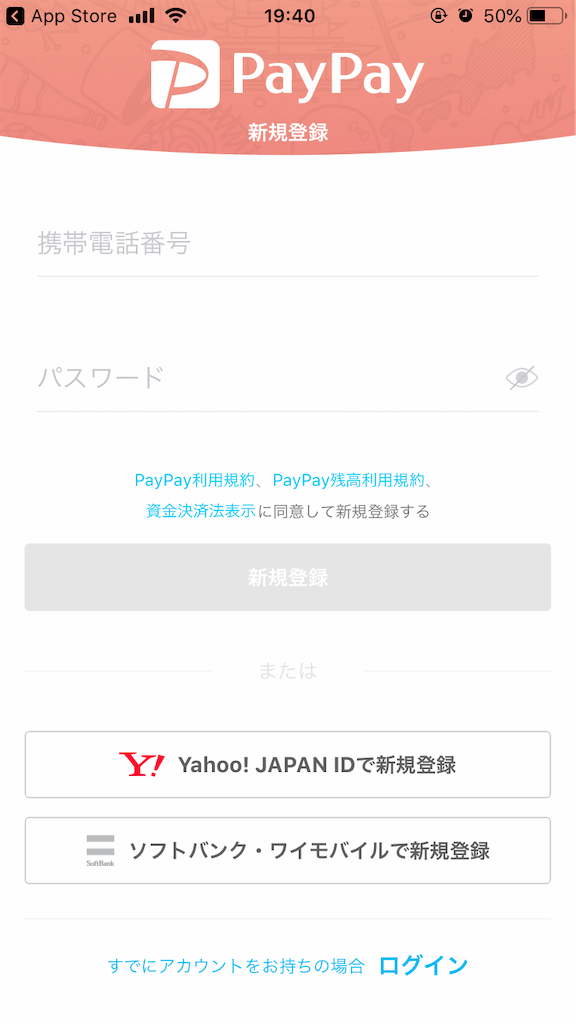
ダウンロードするとこちらのの画面がでてきますので、携帯の電話番号と、パスワードを入力して下さい。
パスワードは、英数字を組み合わせて作ります。
大文字英字を1つ入れてパスワードを作って下さい。
『新規登録』ボタンを押します。
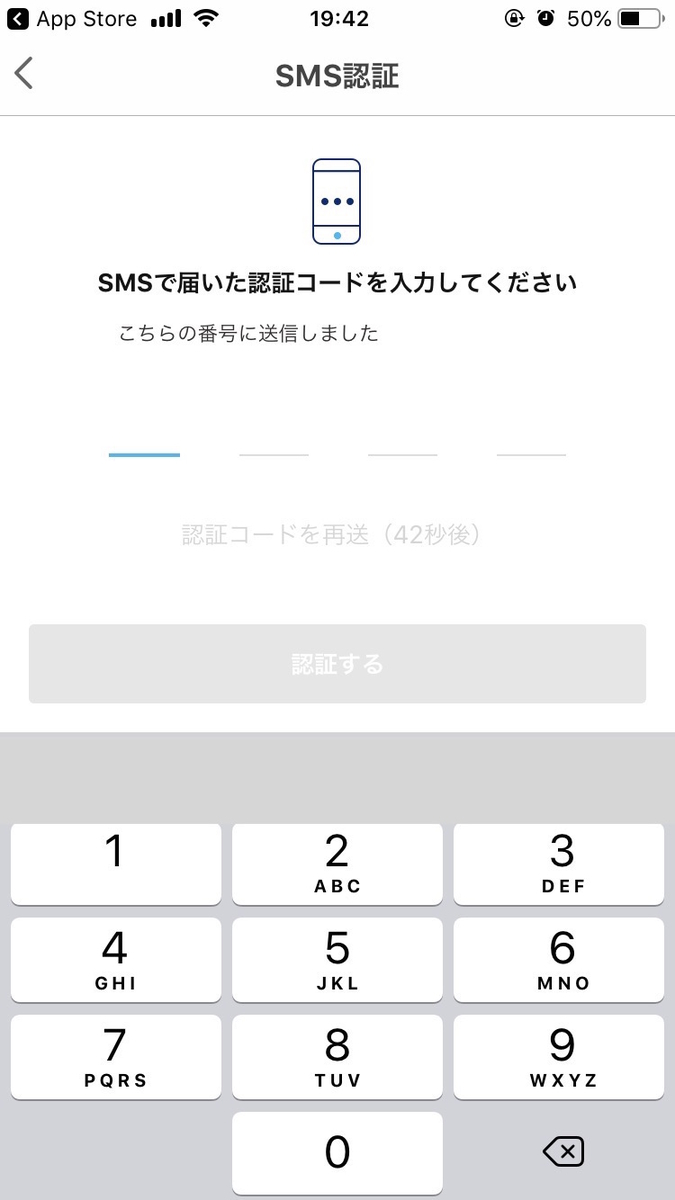
すると、スマホのSMSに数字4桁の認証コードが送られてくるので、そのコードを入力します。
『認証する』ボタンを押します。
以上で登録完了です。
簡単に1分ほどで登録できます!
PayPay残高へのチャージの方法
PayPay残高へチャージの仕方は、
✔️銀行口座
✔️クレジットカード
✔️オートチャージ
✔️セブン銀行ATMから現金チャージ
からチャージできます。
銀行口座からチャージ
銀行口座を登録すると、チャージしたいときに登録した銀行口座からチャージできるようになります。登録するには、ホーム画面の『銀行口座登録』ボタンから登録できます。
現在「三菱UFJ銀行」の登録はできないようです。また、「農協」や「信用金庫」の取り扱いもありません。「ゆうちょ」か「銀行」で登録してください。
クレジットカードからチャージ
クレジットカードの登録は、ホーム画面の
『カード追加』から登録できます。
登録できるブランドは
「VISA」、「Master」、「Yahoo!カード」になります。
オートチャージ
オートチャージを設定しておくと、自分で設定した判定金額を下回ると登録した銀行またはクレジットカードから自動的にチャージしてくれます。
判定金額は
1,000円
3,000円
5,000円
10,000円
20,000円
から自分で選ぶことができます。
また、チャージ金額も
上記5パターンの金額から選ぶことができます。
セブン銀行ATMから現金チャージ
銀行口座やクレジットカードの情報を登録するのはちょっと・・・
とためらわれる方も多いと思います。
そういう方は現金のチャージをしましょう。
【下準備】
PayPayのホーム画面の
『セブン銀行ATM』のボタンを押す。
すると、QRコードを読み取る画面がでてきます。

次に、セブン銀行ATMで以下の操作をしてください。




【注意 1】
一部入金はできません。
入れたい金額をぴったり用意して下さい。
【注意 2】
最低1,000円〜最高500,000円までチャージできます。
PayPayで支払ってみよう
PayPayでの支払いは、バーコードを提示して店舗がスキャンする「バーコード払い」と、自分で店舗に提示してあるQRコードを読み取る「スキャン払い」の2種類の支払い方法があります。
それぞれ、下のYouTubeをみてどんな風に支払うのか確認してください。
バーコード払い
PayPay(ペイペイ)_アプリ操作 コード支払いの方法
スキャン払い
PayPay(ペイペイ)_アプリ操作 スキャン支払いの方法
PayPayのお得な機能
PayPayにはさまざまなお得な機能が付いています。
公共料金など請求書が支払える
PayPayでは、電気料金、ガス料金、住民税などバーコードの付いた公共料金が支払えます。
ただし、まだ提携していない市町村もありますので、下記で確認してみてください。
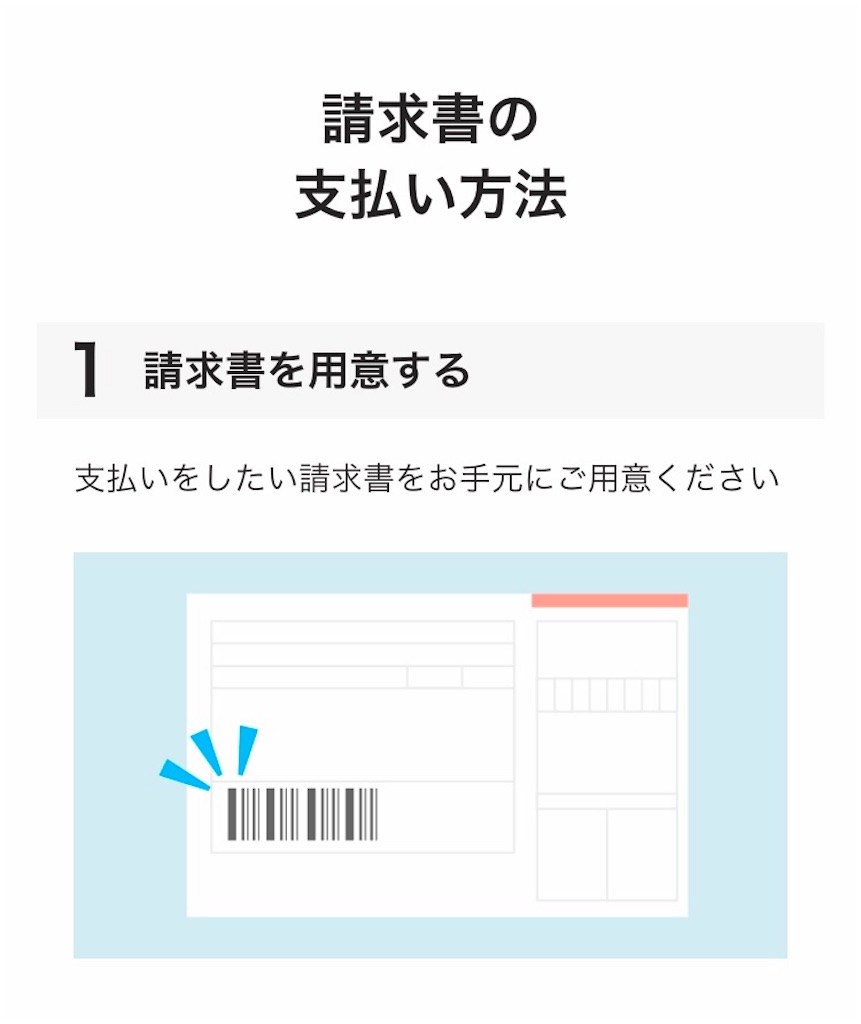
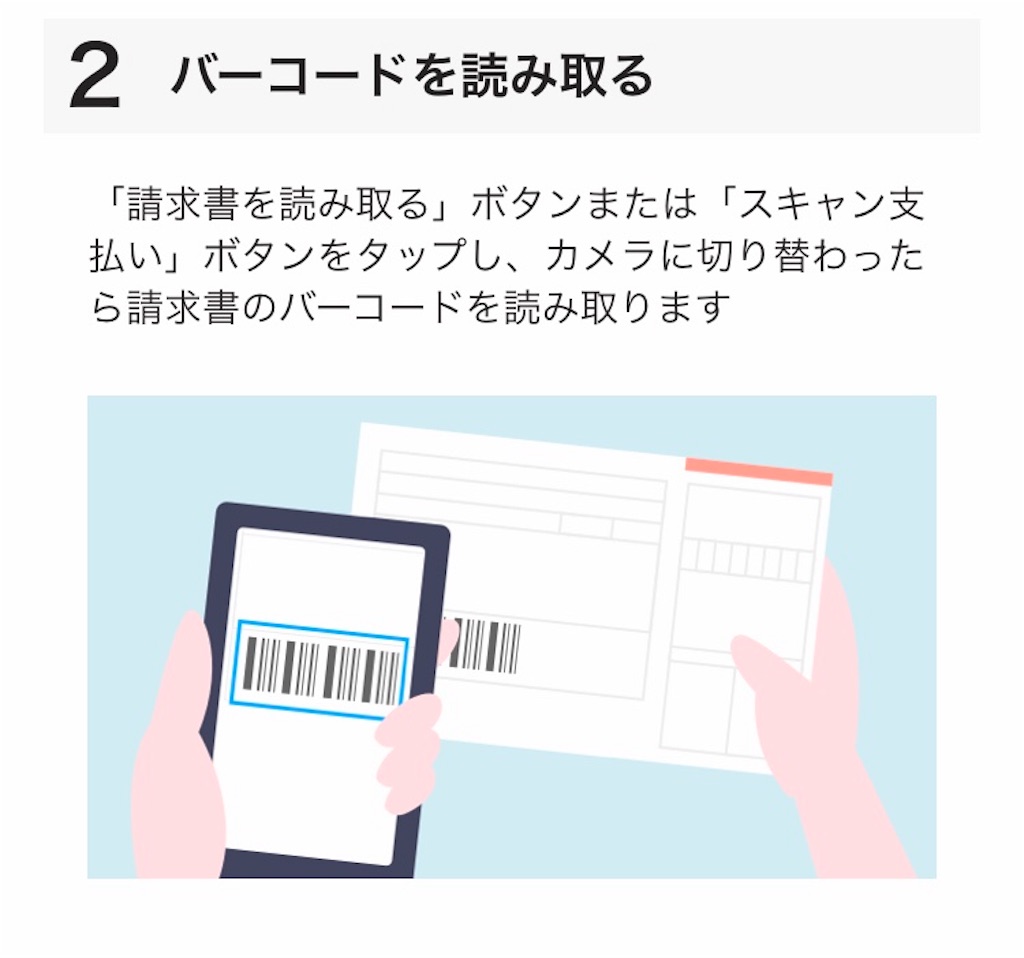
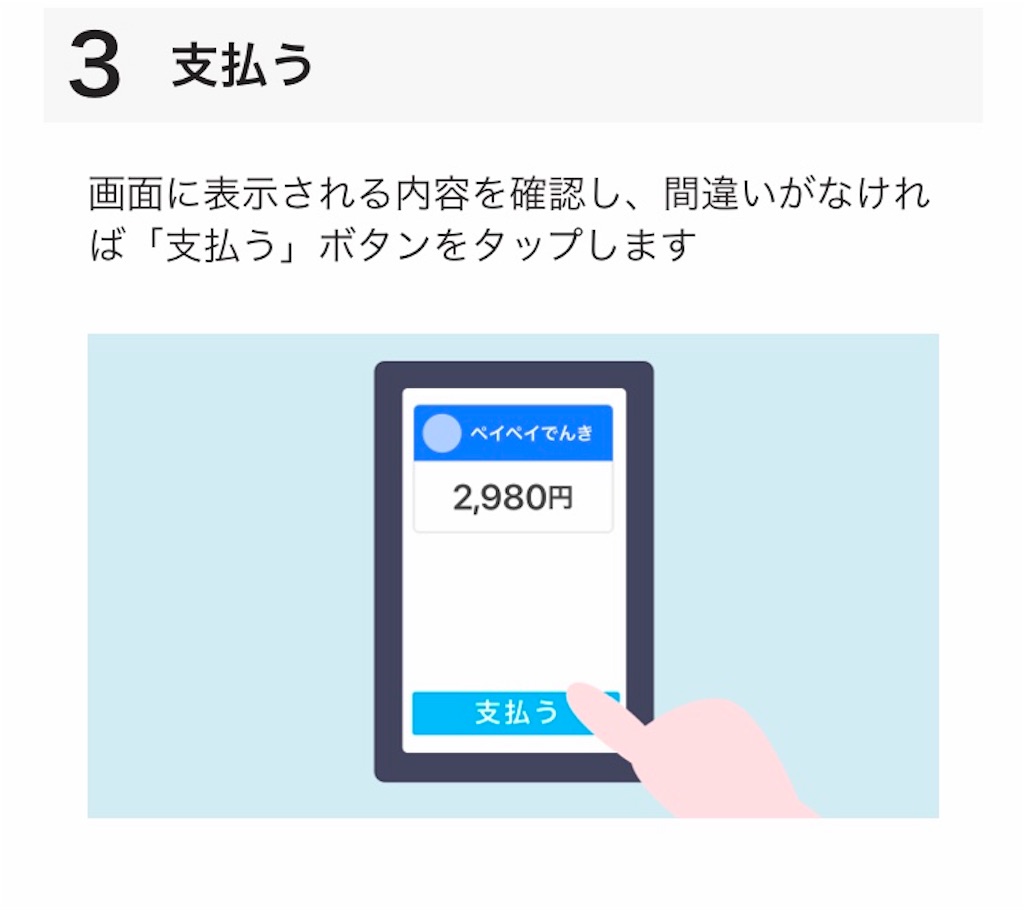
PayPay残高を送る|受け取る|
PayPayを使って友達や家族にお金をおくったり、受け取ったりができます。支払い履歴が残るので、支払い忘れや計算間違いも防げます。
詳しい使い方は下記をご覧ください。
わりかんができる
飲み会や旅行のわりかんがPayPayアプリを使ってできます。
みんなPayPayユーザーでなければできませんので、この機会にみんなでPayPayを登録するといいですね。
わりかんの使い方は下記を参照してください。
まとめ
PayPayにはいろんな便利な機能も付いているし、随時いろんなキャンペーンもしています。キャッシュレス還元も始まったことですし、この機会にPayPayのアプリを登録してみましょう。
▼クリック!応援お願いします!▼


コメント